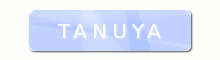

ソフトウェア >> print2 >> ソフトウェアの使用方法
print2 ソフトウェアの使用方法
このページではprint2の使用例を紹介します。
まず、帳票の作成方法を説明します。
1、アプリ起動後、「帳票作成」をクリックします。
2、帳票作成の過去に使用した帳票の一覧が表示されます。
「新規作成」ボタンをクリックします。
3、帳票新規作成ダイアログが表示されます。
帳票名などを入力し、「作成する」ボタンをクリックします。
「様式名称」にはサンプル様式の他にも、様式作成モードで作成した様式が表示されます。
4、※様式作成モードで作成した様式をここに表示するためには、
アプリ起動画面のメニューから「ファイル」→「アプリケーション設定」を選択し、
表示されたダイアログの「様式フォルダ」に指定されているパスに
様式ファイルが配置されている必要があります。
5、帳票新規作成ダイアログで「作成する」ボタンをクリックすると、様式データの内容が表示されます。
入力可能項目にはキーボードを使用して任意の文字入力が可能です。
6、入力完了後は印刷したり、帳票データとして保存することが可能です。
続いて、様式の作成方法を説明します。
1、アプリ起動後、「様式作成」をクリックします。
2、様式作成画面が起動します。メニューの「ファイル」をクリックします。
3、開いているメニューから「新規作成」をクリックします。
4、様式プロジェクトの新規作成ダイアログが表示されます。
様式プロジェクト名などを入力し、「続けてページを作成」のチェックを外さずに
「作成する」ボタンをクリックします。
5、様式ページ追加ダイアログが表示されます。
様式ページ名称などを入力し、「作成する」のボタンをクリックします。
6、編集できるページが表示されます。
7、画面内のパレットウィンドウから追加するオブジェクトを選択し、
自由にレイアウトを編集することができます。
編集後はそのまま印刷したり、データを保存して帳票作成モードで
帳票の作成に使用することが可能です。
Copyright (C) 2006-2020 TANUYA. All Rights Reserved.
print2 ソフトウェアの使用方法
このページではprint2の使用例を紹介します。
まず、帳票の作成方法を説明します。
1、アプリ起動後、「帳票作成」をクリックします。
2、帳票作成の過去に使用した帳票の一覧が表示されます。
「新規作成」ボタンをクリックします。
3、帳票新規作成ダイアログが表示されます。
帳票名などを入力し、「作成する」ボタンをクリックします。
「様式名称」にはサンプル様式の他にも、様式作成モードで作成した様式が表示されます。
4、※様式作成モードで作成した様式をここに表示するためには、
アプリ起動画面のメニューから「ファイル」→「アプリケーション設定」を選択し、
表示されたダイアログの「様式フォルダ」に指定されているパスに
様式ファイルが配置されている必要があります。
5、帳票新規作成ダイアログで「作成する」ボタンをクリックすると、様式データの内容が表示されます。
入力可能項目にはキーボードを使用して任意の文字入力が可能です。
6、入力完了後は印刷したり、帳票データとして保存することが可能です。
続いて、様式の作成方法を説明します。
1、アプリ起動後、「様式作成」をクリックします。
2、様式作成画面が起動します。メニューの「ファイル」をクリックします。
3、開いているメニューから「新規作成」をクリックします。
4、様式プロジェクトの新規作成ダイアログが表示されます。
様式プロジェクト名などを入力し、「続けてページを作成」のチェックを外さずに
「作成する」ボタンをクリックします。
5、様式ページ追加ダイアログが表示されます。
様式ページ名称などを入力し、「作成する」のボタンをクリックします。
6、編集できるページが表示されます。
7、画面内のパレットウィンドウから追加するオブジェクトを選択し、
自由にレイアウトを編集することができます。
編集後はそのまま印刷したり、データを保存して帳票作成モードで
帳票の作成に使用することが可能です。